安装nb_conda
conda install nb_conda
安装完成后,jupyter notebook中多了Conad选项卡,但此时还不能用,还需要在每一个虚拟环境中安装jupyter.
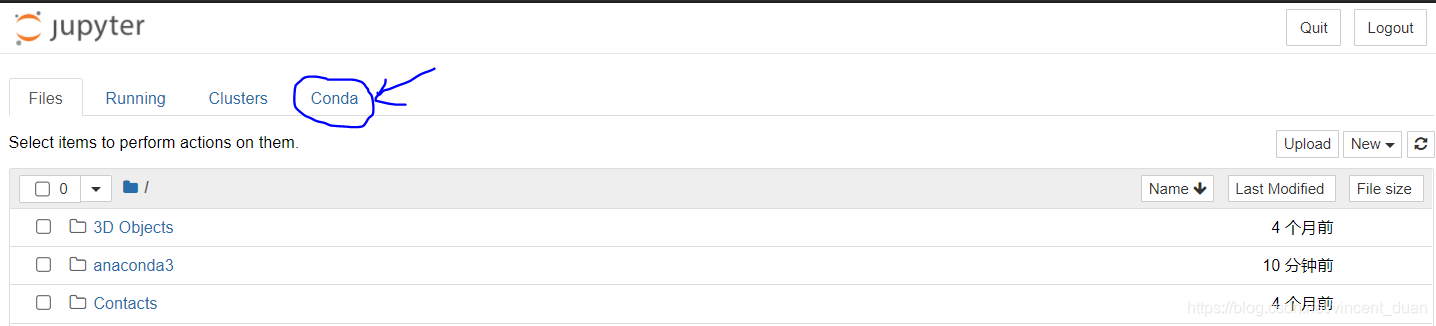
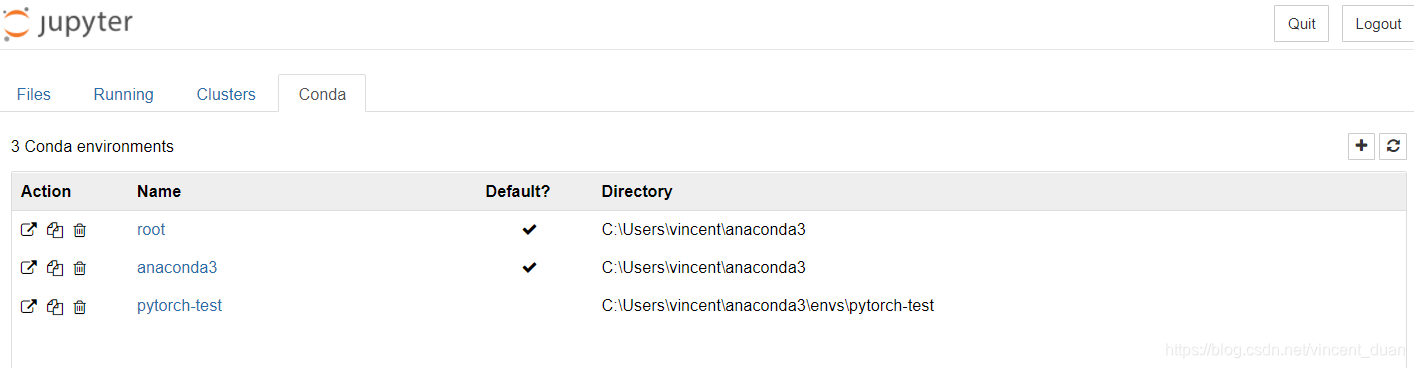
在虚拟环境中安装jupyter
- 进入虚拟环境,Linux&mac环境:
source activate your_env_name,在windows下执行conda activate your_env_name - 在虚拟环境中安装jupyter:
pip install ipykernel,这样重新执行jupyter就可以了
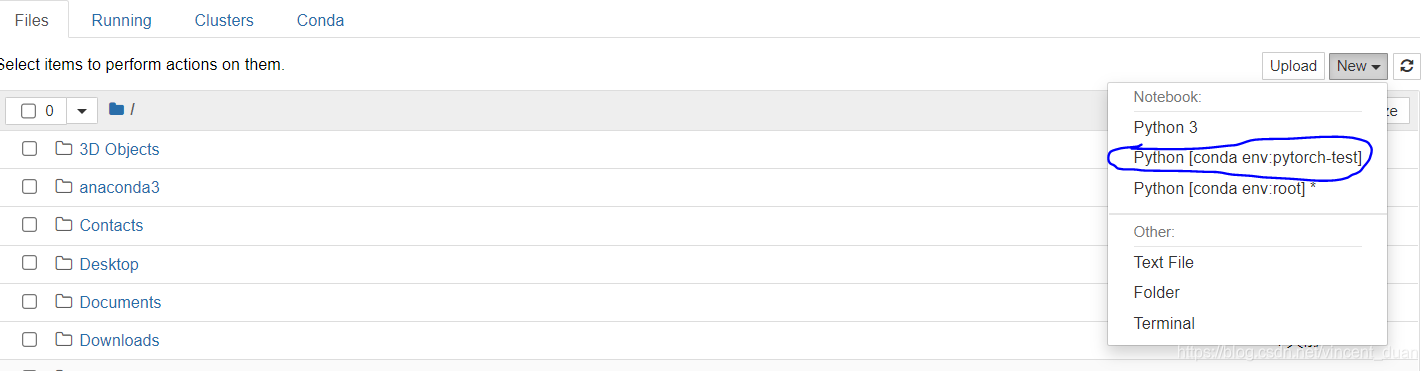
命令行运行jupyter notebook就可以了。如果没有的话,需要安装pip install jupyter notebook -i https://pypi.douban.com/simple/,然后就可以执行jupyter notebook了
密码设置在/home/$USER/.jupyter/jupyter_notebook_config.py下,有一个c.NotebookApp.password





 本文介绍如何安装nb_conda并将其集成到Jupyter Notebook中。安装后,需要在每个虚拟环境中安装Jupyter,以便在不同的环境中使用Jupyter Notebook。文章还提供了设置密码的方法。
本文介绍如何安装nb_conda并将其集成到Jupyter Notebook中。安装后,需要在每个虚拟环境中安装Jupyter,以便在不同的环境中使用Jupyter Notebook。文章还提供了设置密码的方法。
















 4066
4066

 被折叠的 条评论
为什么被折叠?
被折叠的 条评论
为什么被折叠?








